Många av oss är experter på att flytta hemifrån en server till en annan. Men eftersom vi vet att inte varannan person är proffs i den kategorin är det ofta ett jobb som blir försenat.
När det hela har ställts in och är funktionellt ok på vår sida, är det uppenbart att vara orolig för att byte till olika servrar kan orsaka driftstopp, problem och huvudvärk.
Vägledningen på WordPress i sig är komplett men komplext.
WordPress flytt, liksom alla andra synsätt innehållshanteringssystem (CMS), har närmat sig lång under de senaste åren.
Antalet programvaror gör jobbet så enkelt att vi snart kommer att tänka på vad vi var oroliga för från början... tills det tar inte mindre än tre dagar för DNS-servrar för att hålla dig uppdaterad med din domänregistrator.
Du kommer att dra av dig håret.
Migrera till en ny WordPress-värd i 5 enkla steg
Att utföra stegen korrekt utan några hicka kräver en grundläggande förståelse för tre grundläggande protokoll. Men om du inte känner dig bekväm i dessa ämnen, kan det vara dags att göra det sweet-talk datornörden grabben hos din granne:
- cPanel
- FTP (filöverföringsprotokoll)
- IP-adresser (Internet Protocol).
Stegen är som följer:
1) Håll i dina hästar
Ha tålamod och lugn och avbryt inte med din gamla värdtjänst förrän allt är konfigurerat och komplett med den nya. Att avbryta det före tiden kommer inte bara att vara ett stillestånd. Det kan också innebära att din webbplats förlorar filer. Då skulle det inte finnas något att migrera så småningom.
Anledningen till att ditt nuvarande webbhotell lätt kan komma undan med hela webbplatsens grejer är inte skadlig. Istället är det en indikation på att de inte kommer att ta betalt för den dagen och ger dig tillbaka de dagar som återstår i ditt månadsabonnemang.
Därför går data i soptunnan.
Det är klart att om du har säkerhetskopierat allt är du bra att gå.
Så kopiera allt till den andra värdtjänsten. Helst, senare också vill du försäkra dig om att allt fungerar och fungerar bra innan du drar tillbaka – det kan vara 72 timmar.
2) Ta tag i dessa filer
Du måste veta att det mesta av säker migration handlar om arrangemang. Innan du byter till en ny värd, se till och kontrollera en eller två gånger att de har samma adminpanel för webbplatsen, vilket vanligtvis är Paralleller Plesk eller cPanel.
Det är möjligt att byta till en annan kontrollpanel (Plesk till cPanel och vice versa), men en sak i taget: spotlight på migrerande värdar för tillfället. Kom ihåg att din största oro är att köra filerna på den nya värden och perfekt också.
Om du använder cPanel, gå till din domän och försök att porta den 2082 (http://yoursite.com:2082); om det inte hjälper, försök http://yoursite.com/cpanel.
Leta nu efter Backup-segmentet och se efter inom det Ladda ner säkerhetskopior. Nu är det bara att ladda ner allt. Du vill ha den komprimerade versionen. Om du använder en Mac, se till att i alternativkolumnen i safarin inte kommer att dekomprimera och öppna filerna automatiskt.
(Växlingsinstruktioner för Plesk. cPanel antas gå framåt)
3) Byt konton
Hoppa nu över till ditt nya administrativa konto, dvs nya webbhotell. Du måste ha IP-adresserna från värden (du får det från e-postmeddelandet när du registrerar dig för ditt konto); och om inte så skaffa dem.
Använd nu IP-adressen med samma typer av finish som ovan: antingen: cPanel/ 2082. En av dessa två kommer att fungera för dig.
Gå in i ditt backup-område igen. Hitta var du kan säkerhetskopiera hela din webbplats. Naturligtvis har det rätt Återställning av säkerhetskopiering. Återställ filen som har din fullständiga webbplats.
När du ser en lista över dina webbplatsfiler på en ny sida betyder det att uppladdningen är klar.
Gå tillbaka till sidan för den vanliga säkerhetskopian och utför liknande med dina databaser. Därför är all grundläggande webbplatsinformation på plats.
4) Är dina uppgifter enhetliga
Med cPanel vill du gå tillbaka till alla inloggningskrav för MySQL-databaser: den informationen inte överförs. Inuti cPanel, gå till MySQL databaser område för att åter fastställa dessa gränser.
Titta på förord för var och en av databaserna, dvs vad som visar tidigare understreck i filnamnet.
Varje bit av mjukvara som kommer åt dessa databaser måste konfigureras om för att den ska leta efter rätt förord.
Och för att göra det måste du gå igenom IP-adressen igen och komma in FTP. Du kan nu ändra systemfiler efter behov.
För vissa kan detta låta förvirrande men stressa inte upp dig för mycket. Det handlar bara om att sprida markarbete. All rörelse tittar fortfarande på din gamla webbplats.
5) Head first in
Nu är det dags att flip-flop spaken, dvs ändra ditt domännamnssystem (DNS) servrar. Där du köpte domänen, dvs. registraren, gå till avsnittet för domänregistrering av ditt konto för att utföra aktiviteten.
Du bör se att informationen finns i det här formatet för dina domännamnsservrar:
- ns1.host-you-are-leaving.com
- ns2.host-you-are-leaving.com
De ska ändras. I mejlet som har din IP-information ser du även din DNS-servrar. Och om du inte gör det, hämta dem via support.
Det kan ta en dag eller mer för allt att ändras ordentligt, vilket är acceptabelt – du hjälper i princip samma innehåll via två olika webbplatser.
Försök att inte ändra något av sakerna på din webbplats under denna period.
Testa och testa om allt och se till att allt ser perfekt ut med din webbplats på den nya värden eller servern under några dagar. Slutligen, dra tillbaka med ditt gamla webbhotell.
Kolla även in den här videon:
Slutsats
Så nu har du gjort det. Det finns många webbhotell på internet. Rätt företag skulle trots allt vara som i denna bransch sedan mycket lång och slang hosting lösning passar dig rätt och är säker och sofistikerad.
Fortfarande står inför några problem angående byte till ny server, kontakta mig snarast. Jag hjälper dig gärna!
Bildkrediter: Flickr
Glöm inte att dela denna fantastiska artikel i sociala medier. Jag blir glad om du delar detta nu! Gå med i BloggersIdeas på Facebook, Google+ & Twitter för fler uppdateringar.

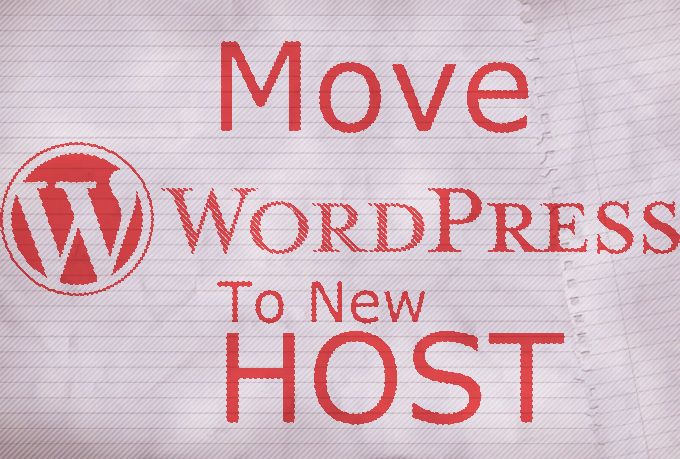



användbart inlägg, jag kommer att behöva det i framtiden
Allt gott Kamran!!
Hej Jitendra,
Riktigt bra artikel. Mycket informativt men jag har en fråga. Under överföringen till ny värd är webbplatsen nere ett tag?
De flesta av webbansvariga med hög trafik kan inte föredra att lägga ner sin webbplats, det är det som jag bryr mig om att byta värd. Du kommer att uppskatta mycket.
Tack
Keyur – En av de smarta människorna